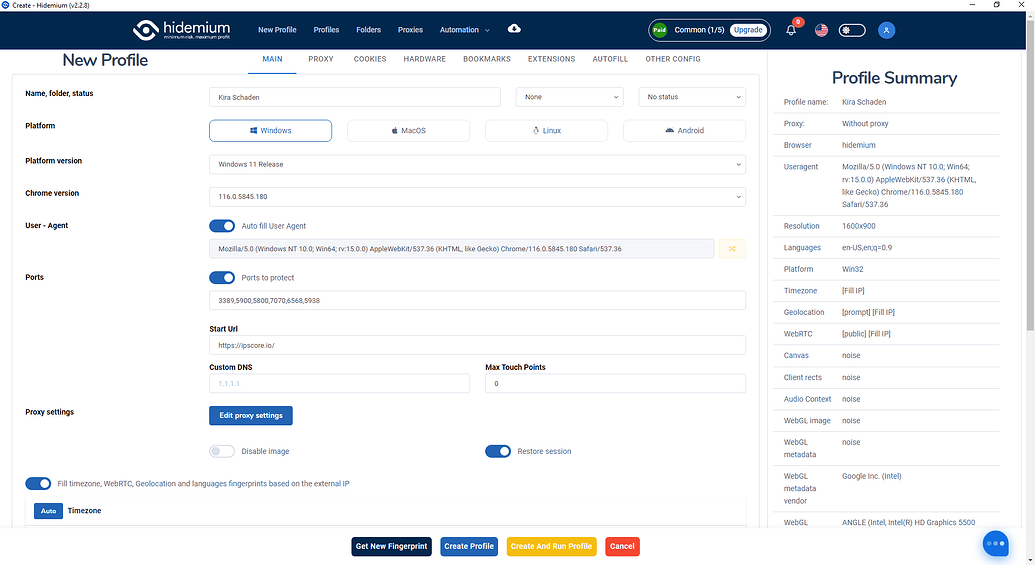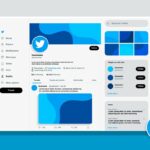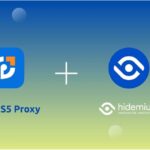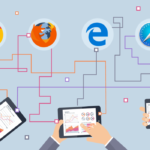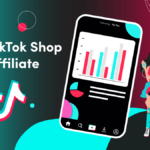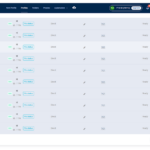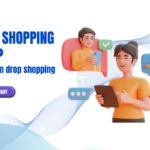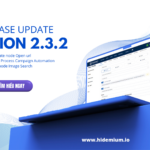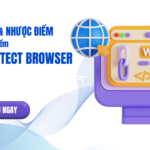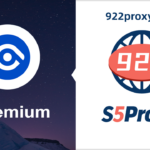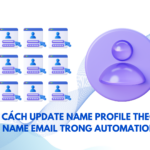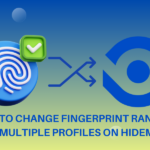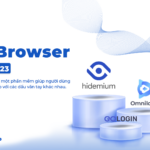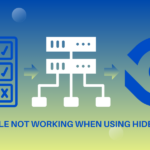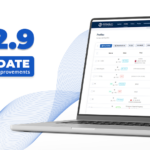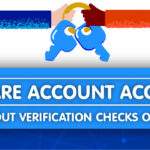New Profiles
Ở màn hình quản lý profiles ta tiến hành ấn vào nút New Profiles
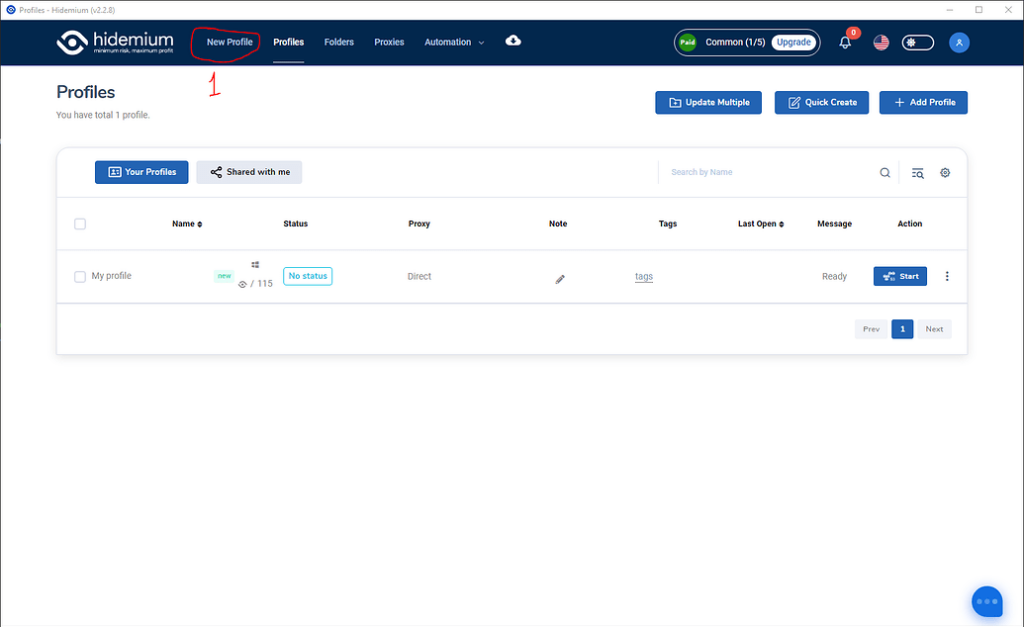
Trong màn hình New Profiles ta có các tab cơ bản như Main, Proxy, Cookies, Hardware, Bookmarks…
Trong hướng dẫn này mình sẽ đi chi tiết từng tab nhé.
MAIN
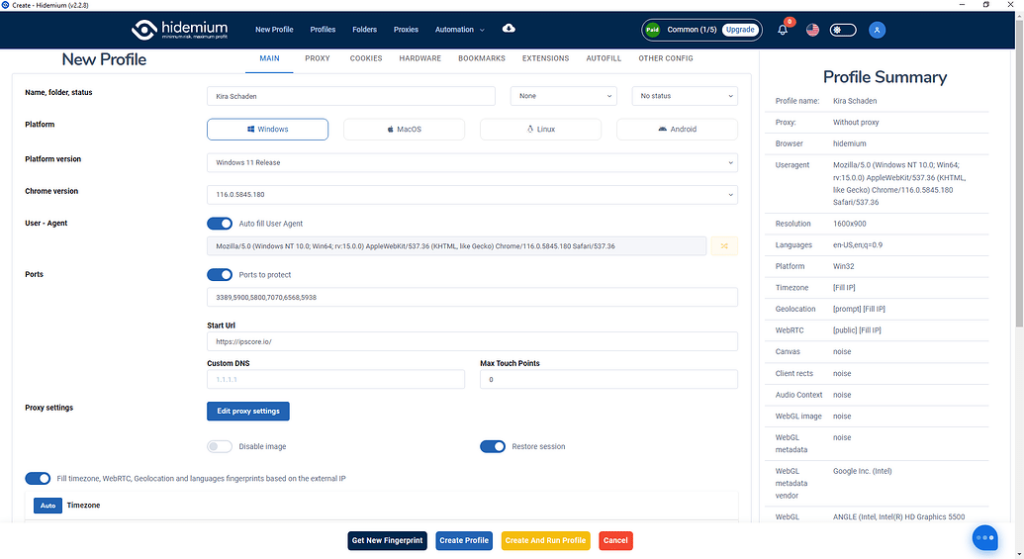
Trong tab Main này chúng ta có những tính năng như:
Name: Đặt tên cho profiles
Folder: Profiles sẽ nằm ở folder nào
Status: Trạng thái của profiles
Platform: Profiles config này sẽ lấy hệ điều hành nào (Windows – MacOs – Linux – Android)
Platform version: Phiên bản của hệ điều hành (Support win 10/11 – MacOs 10_8_5 ~ 10_14_1 …)
Chrome Version: Phiên bản core chrome đi cùng với phiên bản build của core chrome cùng với mã trình duyệt Useragent. Ở đây nếu chọn 116.0.5845.98 thì core sẽ được sử dụng phiên bản core build 116 được set Useragent build 116.0.5845.98 rất an toàn và khó bị phát hiện.
Ports: Ngăn chặn các ports bị rò dỉ. Cái này áp dụng cho các sàn thương mại điện tử. Mặc định chúng mình secure 1 số port 3389,5900,5800,7070,6568,5938
Start Url: Khi trình duyệt được mở sẽ đi đến trang nào.
Custom DNS: Chọn thay đổi DNS mặc định
Max Touch Points: sẽ hiển thị số lớn hơn 0 nếu máy tính để bàn hoặc máy tính xách tay có màn hình cảm ứng.

Proxy settings: Khi ấn vào sẽ được chuyển qua màn hình Proxy
Disable image: Tắt hình ảnh khi chạy chrome
Restore session: Khôi phục lại phiên làm việc cuối cùng khi tắt chrome
Fill timezone, WebRTC, Geolocation and languages fingerprints based on the external IP: Khi được tích chọn thì tất cả các thông số sẽ được set theo Proxy hoặc IP local nếu không dùng proxy
Timezone: Giả lập timezone tại máy tính
WebRTC:
- Altered – Tất cả IP leaks ra bởi webrtc sẽ được thay thế bằng IP proxy
- Disable: Tắt webrtc, các service sẽ không lấy được thông tin webrtc – khuyến cáo không nên dùng vì nếu bạn không tự nhiên lại tắt nó đi làm gì nhiều sevice sẽ đánh giá đây là hành động rủi do.
- Real: Sẽ làm lộ IP thật nếu dùng proxy – Khuyến cáo không nên dùng.
Geolocation: Fake GPS tọa độ lat long, các service check sẽ mặc định phát hiện bạn tại địa điểm lat long này. - Prompt: Hỏi yêu cầu cho phép được thu thập hay không
- Allow: Cho phép lấy vị trí
- Block: Chặn lấy vị trí
Proxy
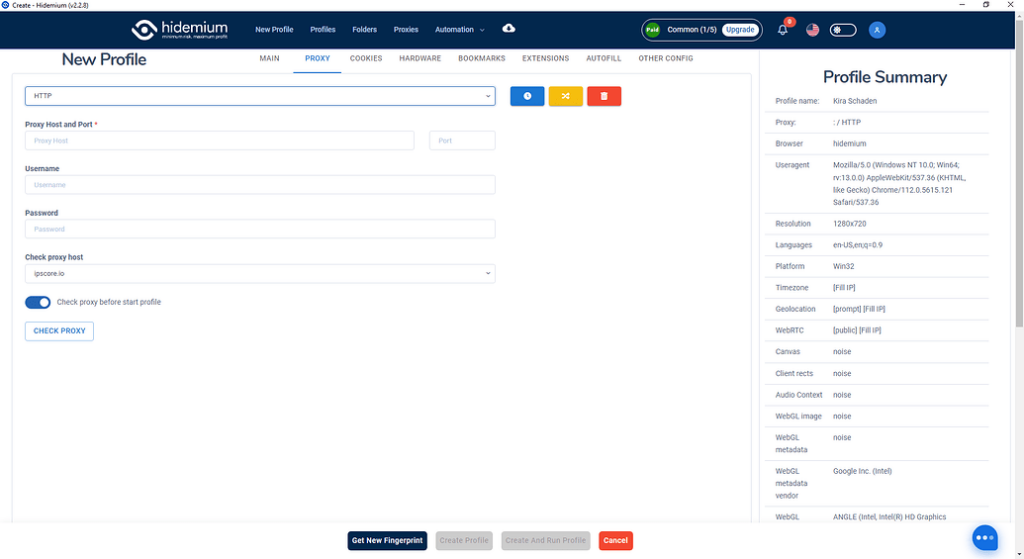
Tiếp theo là màn proxy. Ta sẽ có những tùy chọn như sử dụng giao thức HTTP, SOCKS5, SSH…
Hãy điền đủ thông tin rồi ấn check proxy trước, khi proxy sống thì nút Create profiles mới được enable lên nhé.
Các bạn có thể mua service proxy tại:
ABC S5 Proxy: BUY NOW 2 10% off coupon: ABCproxy88
LunaProxy: BUY NOW 2 Coupon code: “hJPPSUNzlvss”
PIA S5 Proxy: BUY NOW
922 Proxy: BUY NOW
Discount coupon: 922PROXY2308
IP2WORLD: BUY NOW
COOKIES
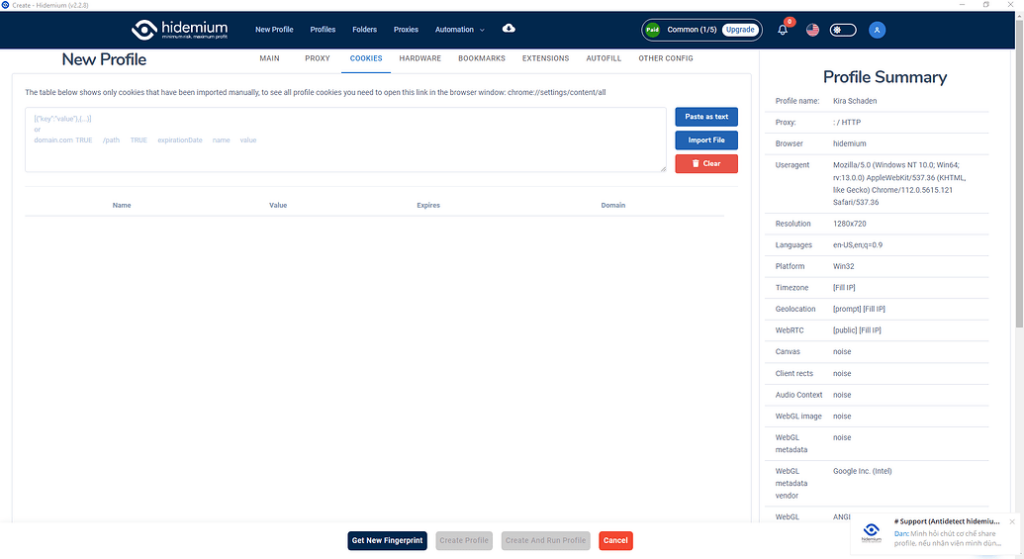
Ở màn cookies này chúng mình hỗ trợ 2 định dạng đó là Json và Netscape
Ta có thể paste trực tiếp cookie vào khung textbox trong app rồi ấn Paste as Text để convert vào profiles hoặc click import File để convert tương tự.
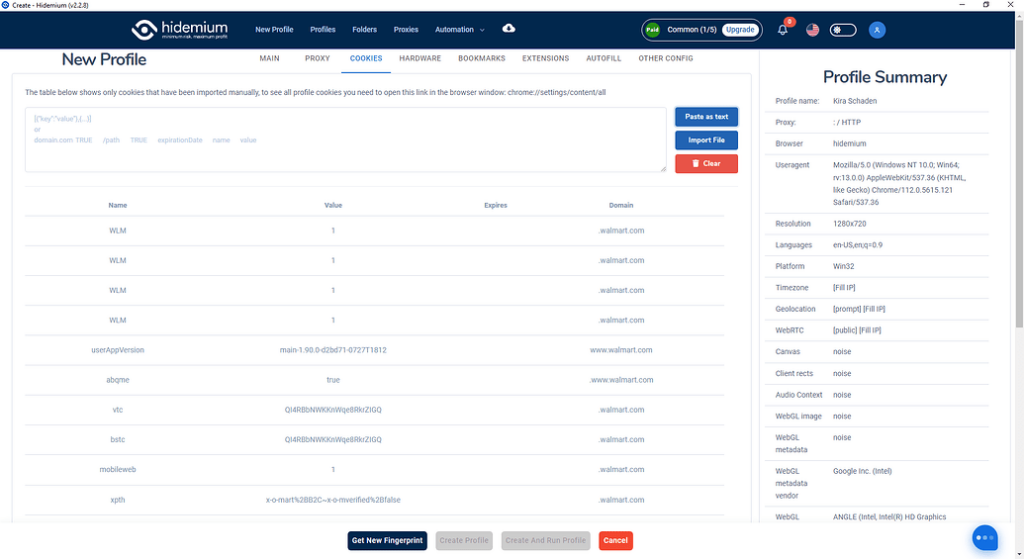
Giao diện app khi được import cookie thành công.
HARDWARE
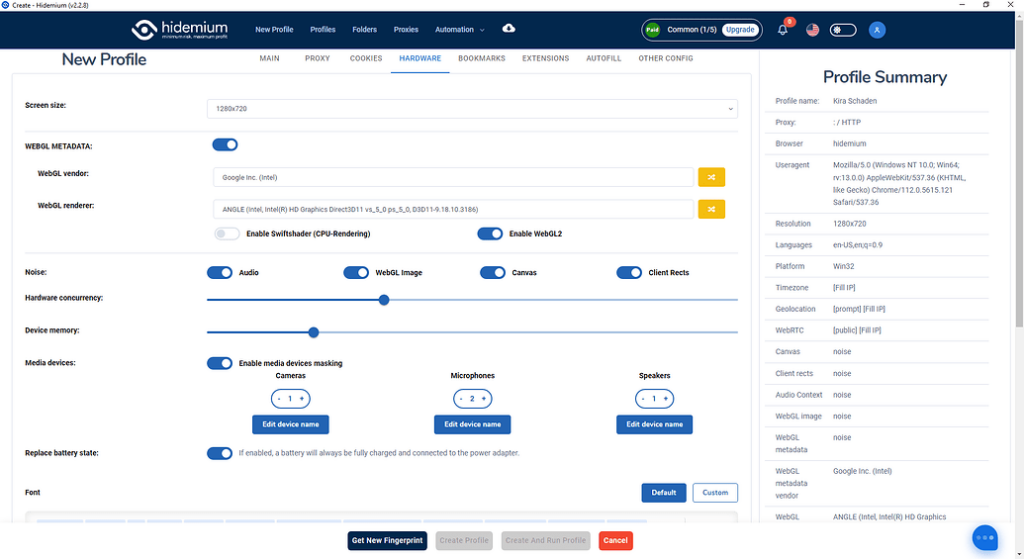
Ở màn hình hardware chúng ta sẽ có những thông số sau:
Screen size: Fake độ phân giải màn hình.
WEBGL METADATA: thường được gọi là mô hình card đồ họa phần cứng.
WebGL vendor: Cấu hình vendor đồ họa
WebGL renderer: Cấu hình render đồ họa
Enable Swiftshader: Dùng CPU để render đồ họa.
Enable WebGL2: Bật đồ họa WebGl2
Audio: Fake tần số giải âm thanh khi trình duyệt chạy
WebGL Image: Fake cấu hình vẽ hình ảnh bằng webgl metadata
Canvas: Fake thông số vẽ hình ảnh bằng canvas
Clientrects: Đối tượng ClientRect mô tả một hình chữ nhật, sử dụng tọa độ Window hoặc khung nhìn, mức độ co dãn của khung hiển thị có phụ thuộc vào tính năng này.
Media devices: Số lượng thiết bị đầu ra đầu vào
Replace battery state: Máy tính có được dùng bằng pin hay không.
Font: Font chữ được sử dụng trong máy tính.
Tất cả nên để noise để các profiles sẽ có config khác nhau nhé anh em.
BOOKMARKS
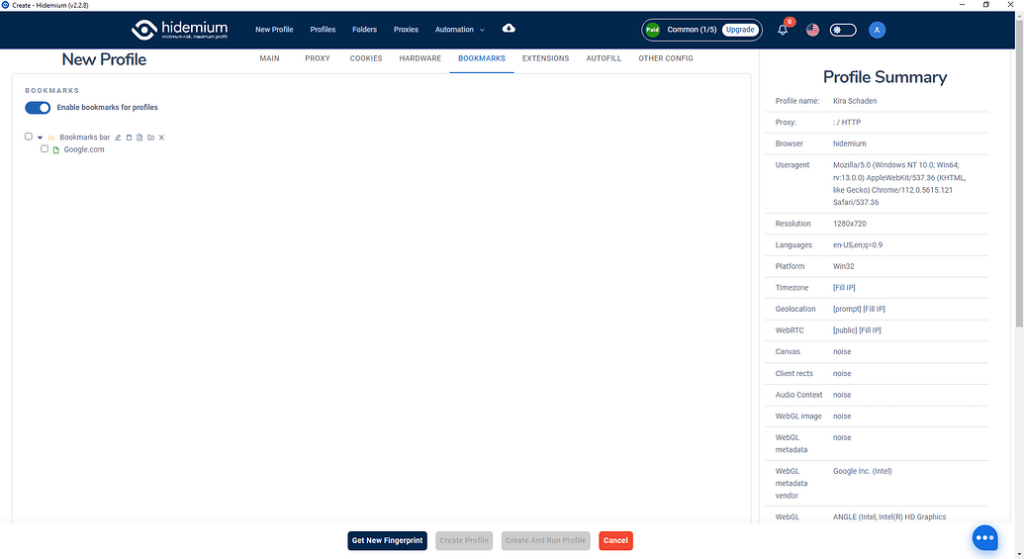
Thanh địa chỉ truy cập nhanh trên thanh taskbar chrome
EXTENSIONS
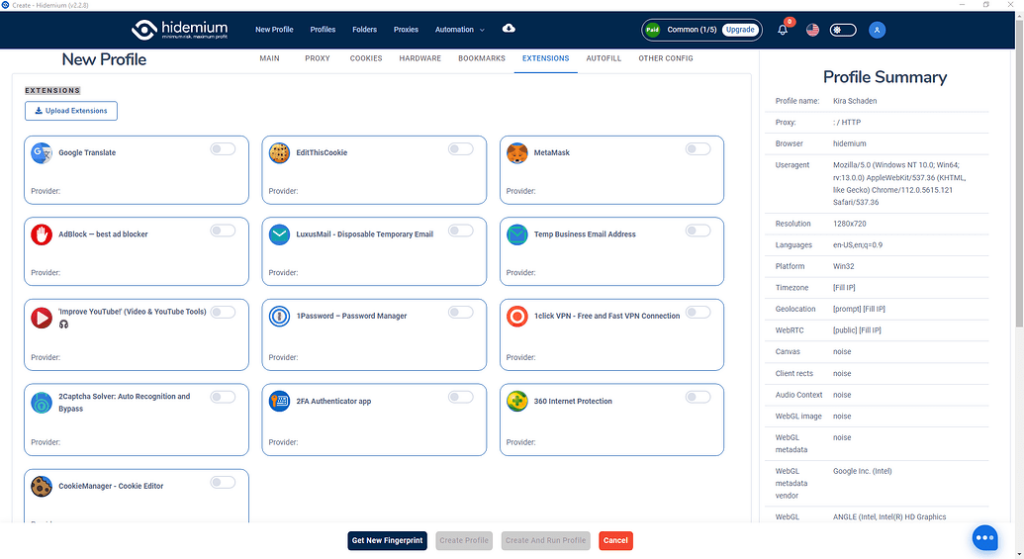
rong trường hợp này khi bật addon này thì khi chạy profiles addon extention sẽ được cài sẵn trong chrome.
Bạn muốn upload extension chưa có trên hệ thống ta click Upload Extention
Trường hợp ext bạn muốn nằm trên trợ ứng dụng ta dùng ext để tải về: Chrome extension source viewer 1
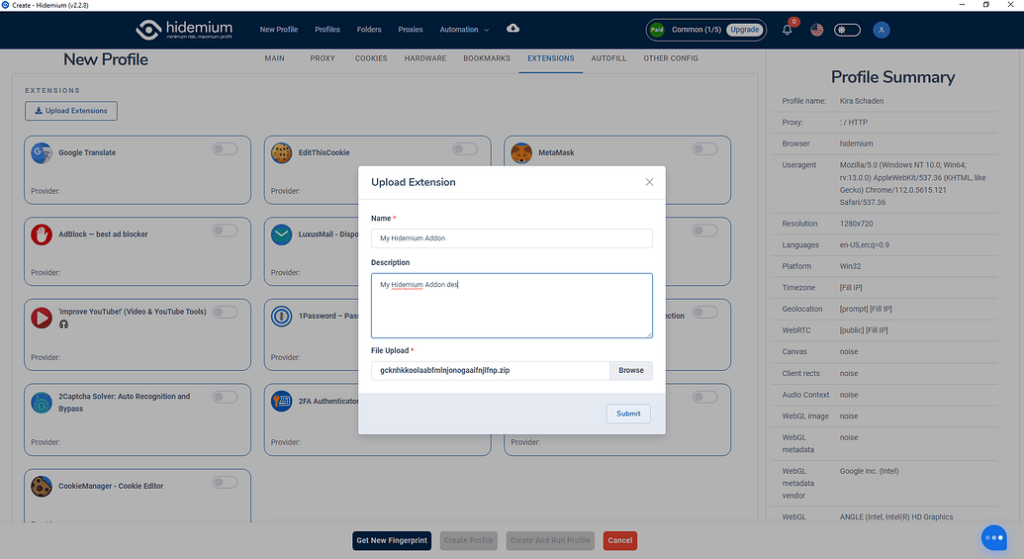
Ấn Submit để upload.
Ext sẽ được private riêng cho tài khoản của bạn, các tài khoản khác sẽ không nhìn thấy ext của bạn. Các lần tiếp theo muốn dùng ext đó bạn chỉ cần vào tab Extension bật lên là dùng được luôn.
AUTOFILL
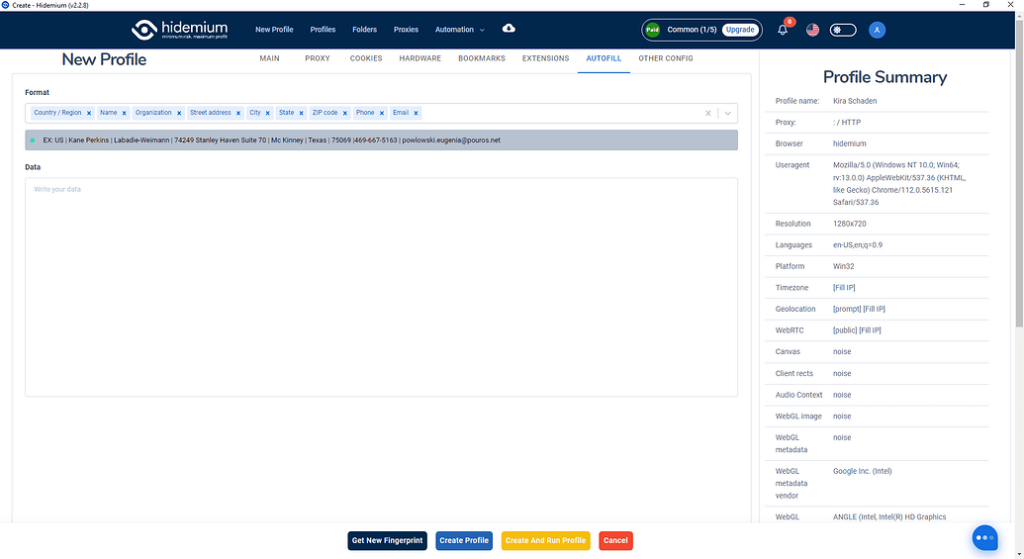
Chức năng autofills này data đưa vào sẽ được đặt tại chrome://settings/addresses
Anh em đặt đúng định dạng theo filter mẫu ở trên là có thể dùng được nhé. Trường hợp muốn thay đổi format thì anh em lên trường format đặt lại định dạng theo định dạng mình mong muốn nhé. ![]()
ORTHER CONFIG
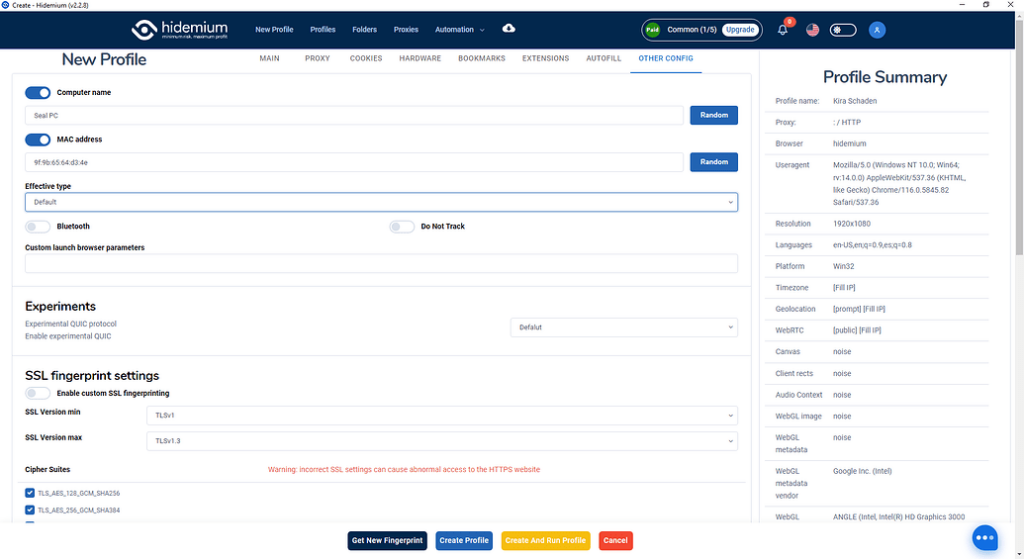
ComputerName: Thay đổi tên máy tính của bạn, nhiều bạn thắc mắc liệu trình duyệt có thể lấy được thông tin tên computer của mình không. Câu trả lời là trình duyệt có thể lấy nhé, javascript thì không nhưng trong core trình duyệt có hàm lấy được tên computer và gửi kèm theo request của api google. với các service của google bạn nên thay đổi hàm này để chắc chắn rằng các tài khoản khác nhau về fingerprint cũng sẽ không trùng tên máy tính với nhau nhé.
Mac Address: Tương tự namecomputer đây là một hàm chrome có thể thu thập được và gửi lên api google, ngoài ra chúng ta còn có một số mã có thể thu thập như Serial Number, Number Processors, Disk Space, Read Hardware Info From Registry… đã được team thay đổi trong core theo fingerprint nhưng sẽ không đưa lên giao diện vì tránh gây dối mắt.
Effective type: là một trong các loại ‘slow-2g’, ‘2g’, ‘3g’ hoặc ‘4g’. Giá trị này được xác định bằng cách sử dụng kết hợp giá trị thời gian khứ hồi và giá trị downlink được quan sát gần đây. Trong trường hợp này một số trang tracking sẽ thu thập data này ví dụ như trường hợp của ipqualityscore
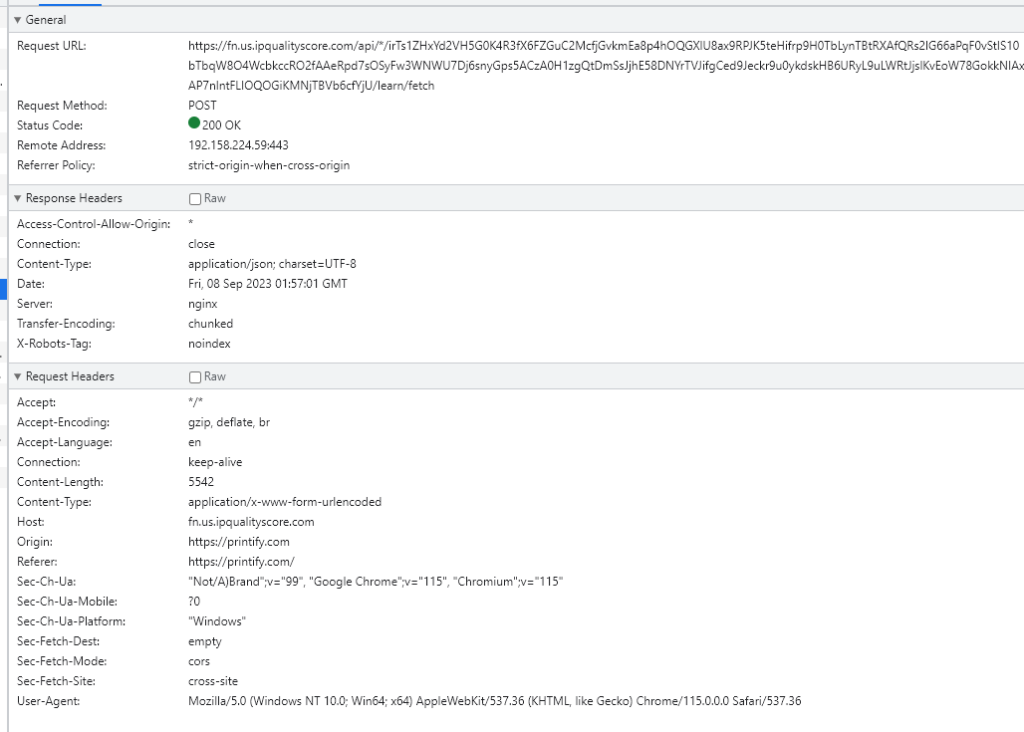
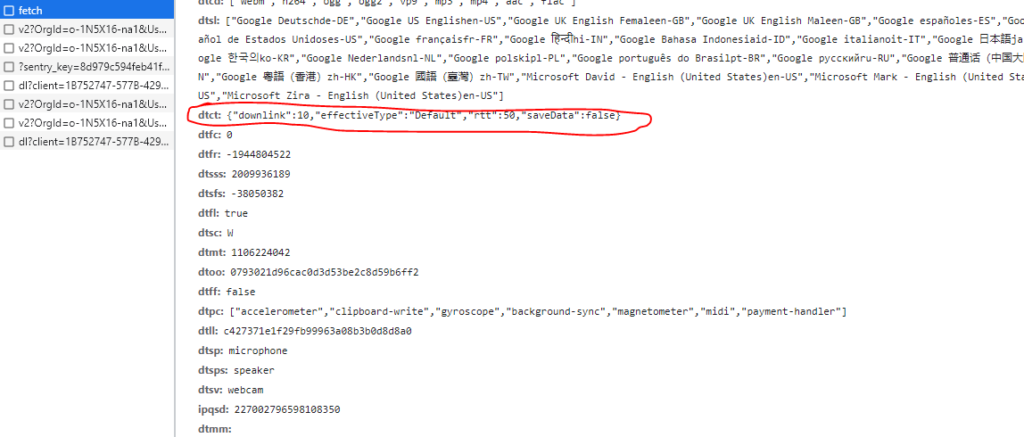
Bluetooth: Thiết bị Bluetooth có hay không. Team sẽ noise thiết bị theo tên máy tính, bạn có thể check tại: chrome://bluetooth-internals/
Do Not Track: Đây là một thiết lập giúp cho người dùng hạn chế khả năng bị theo dõi và thu thập dữ liệu của người dùng trong quá trình sử dụng internet. Phần lớn các dữ liệu thu thập thường được phục vụ cho mục đích thương mại hóa như quảng cáo, định hướng nội dung, phân tích hành vi và đưa ra các kết quả gợi ý không tự nhiên v.v…
Experimental QUIC protocol: QUIC hiện được bật theo mặc định trong các trình duyệt internet dựa trên Chrome và một số trang web (bao gồm cả Google và YouTube) cung cấp kết nối qua giao thức này. QUIC là tên của một giao thức thử nghiệm và nó là viết tắt của Kết nối Internet UDP nhanh. Giao thức này hỗ trợ một tập hợp các kết nối đa kênh qua UDP và được thiết kế để cung cấp khả năng bảo vệ bảo mật tương đương với TLS/SSL, cùng với việc giảm độ trễ kết nối và truyền tải.
=> Kết luận, giao thức này đang được thử nghiệm có thể ảnh hưởng đến kết nối ổn định. Khuyến cáo nên tắt nhé ae.
SSL fingerprint settings: chống lại một số trang web sử dụng phương pháp JA3 để phát hiện dấu vân tay SSL, ví dụ như trang ipqualityscore:
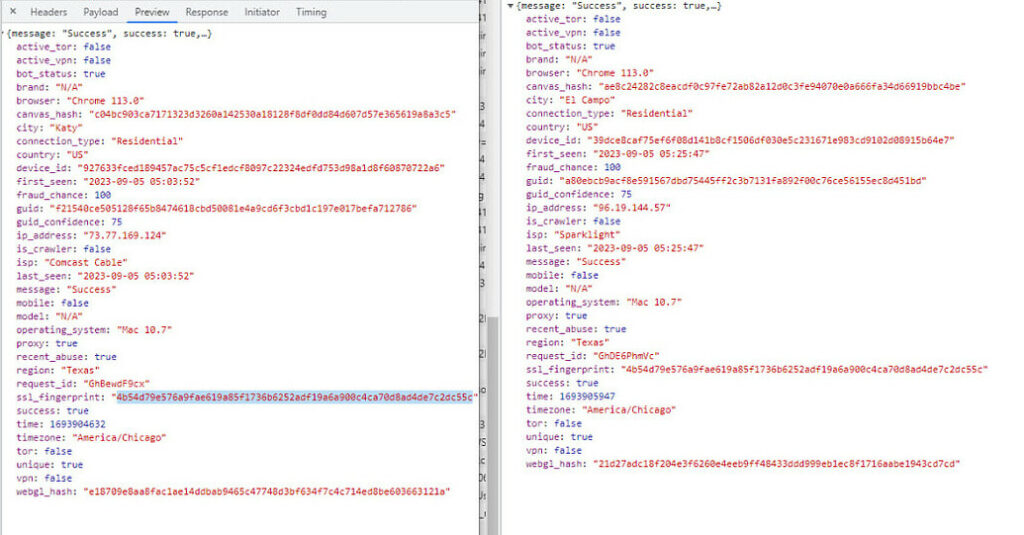
Vì liên quan tới kết nối nếu không xử lý tốt sẽ ảnh hưởng đến kết nối các trang web.
Phương án hiện tại đang thay đổi số lượng về cipher nên tỷ lệ trùng mã cũng sẽ khá cao, các version tiếp theo team sẽ tìm thuật toán mới để cải thiện tốt tính năng này.
Plugin fingerprint: các plugin mặc định được cài đặt trong chrome. Lấy theo google chrome hiện tại.
Sau khi setting được config theo nhu cầu của bạn, hãy ấn Create Profiles để trải nhiệm tính năng trong hidemium thôi nào ![]()
![]()
![]()